Fujifilm HS-V5 Handleiding
Fujifilm
Niet gecategoriseerd
HS-V5
Bekijk gratis de handleiding van Fujifilm HS-V5 (2 pagina’s), behorend tot de categorie Niet gecategoriseerd. Deze gids werd als nuttig beoordeeld door 441 mensen en kreeg gemiddeld 4.3 sterren uit 221 reviews. Heb je een vraag over Fujifilm HS-V5 of wil je andere gebruikers van dit product iets vragen? Stel een vraag
Pagina 1/2
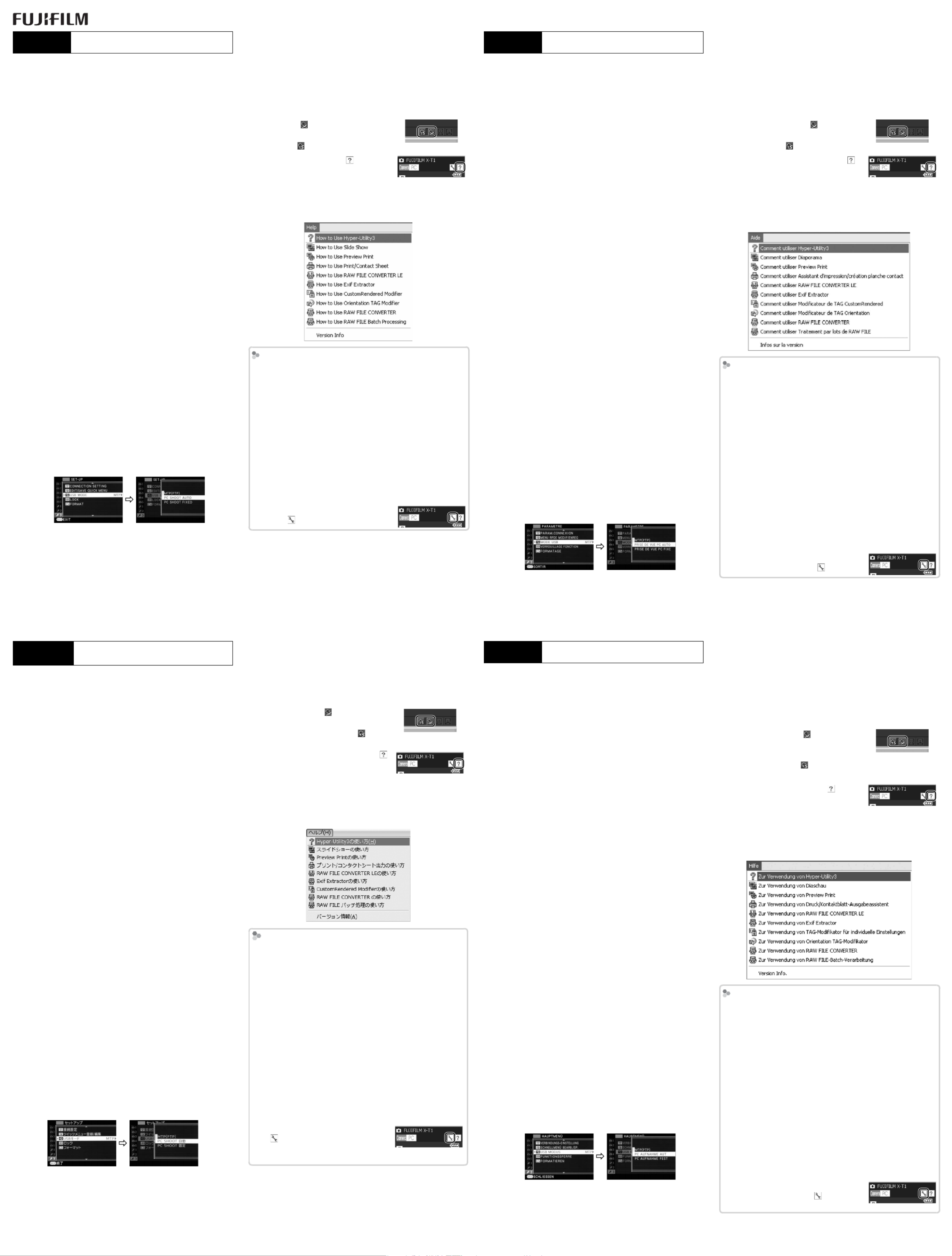
YF00004705-102
日本語 PC 撮影専用ソフトウエア スタートアップガイド
HS-V5 for Windows®
■HS-V5でできること
このたびは、HS-V5 をお買い上げいただきありがとうございます。
HS-V5 CD-ROM をインストールすると、Hyper-Utility3 ソフトウエア
(※)がインストールされます。本ソフトウエアに対応したカメラと PC
(パソコン)を USB ケーブルで接続して Hyper-Utility3 をご使用いただ
くと、カメラで撮影した画像を直接 PCに保存したり、PC からカメラ
をコントロールしたりすることができます。また、 PC に保存した撮影
画像の「閲覧」、ヒストグラムやハイライト警告、タグ情報の表示機能
を使用した画像の「解析」、2つの画像をならべて表示・比較できる 2
画面比較機能を使用した画像の「評価」、マーカー機能による画像の「分
類・整理」などが可能です。
R ご使用になるカメラのファームウエアは、必ず最新のバージョンに更新
してください。最新のバージョンのカメラのファームウエアおよびPC
撮影専用ソフトウエアは以下のページから入手してください。
http://fujifilm.jp/sd/
※ Hyper-Utility3 はXシ リ ー ズ カ メ ラ、S100FS、S200EXR、S205EXR、
HS10、HS20EXR、HS22EXR、HS30EXR、HS33EXR、HS35EXR、
HS50EXR、F505EXR、F550EXR、F600EXR、F605EXR、F770EXR、
F775EXR、F800EXR
、F900EXR、SL1000、FinePix S1 などのRAW 現
像には対応していません。カメラの使用説明書にしたがって RAW FILE
CONVERTER EX Powerd by SilkyPix をダウンロードしてご使用くださ
い。また、PC接続に対応しているカメラについては、以下ページでご
確認下さい。
http://fujifilm.jp/sd/
■HS-V5のインストール
1 準備
インストールには「コンピューターの管理者の権限」が必要です。
ウイルス検知ソフトウェアなどの常駐プログラムを終了します。
R ウイルス検知ソフトの停止中は、ネットワークへ接続を切断しておく
ことをおすすめします。
2 インストール
CD-ROM をパソコンにセットします。インストーラが自動的に起動
したら、画面の指示にしたがって進めてください。
R インストーラが起動しない場合は、[コンピューター]を開いて CD-
ROM を開き、HS-V5.EXE を実行してください。
■PC撮影機能の使用方法
R 以下は、ファームウエアバージョン 3.10 のX-T1 でご使用になる場合の
手順です。
1 カメラの接続モードを PC 撮影のモードに設定します。
Q この時点では、まだ USB ケーブルを接続しないでください。
1-1. カメラの電源をオンにして、セットアップメニューの USBモードを
PC SHOOT 自動に設定してください。
1-2. カメラの電源をオフにします。
2 カメラと PC を接続します。
USB ケーブルでカメラと PC を接続し、カメラの電源をオンにして
ください。
3 撮影ソフトを起動します。
3-1. デスクトップの Hyper-Utility3 アイコンをダブルクリックして撮影
ソフトを起動します。
3-2.
撮影ソフト右下の ボタンをクリック
して、撮影機能を起動します。
R S5Pro をご使用の場合は、 ボタン
をクリックしてください。
R 撮影機能の詳しい使い方は、画面右上の
ボタンを押クリックすると表示されるヘル
プ画面をご参照ください。
■その他の機能の使用方法
画像の「閲覧」、「解析」、「評価」、「分類・整理」などの機能のご使用
方法については、Hyper-Utility3 メニューのヘルプ (H) から Hyper-
Utility3 の使い方を選ぶと表示されるヘルプ画面をご参照ください。
USB モード /PC 接続モードについて
• MTP(PTP):カメラと PC をUSBケーブルで接続し、カメラに挿入さ
れているメモリーカードのデータを PC に取り込むときに設定します
(工場出荷時設定)。
• PC SHOOT 自動:カメラと PC をUSB ケーブルで接続すると、自動
的に PC 撮影のモードになります。PC 上の撮影ソフトと同時にご使
用いただくと、撮影画像は自動的に PC に転送、保存されます。本ソ
フトウェアの初期設定では、撮影画像はカメラのメモリーカードに記
録されませんのでご注意ください(※)。カメラと PC をUSBケーブ
ルで接続していないときは、通常通りのカメラとしてご使用いただけ
ますが、カメラに挿入されているメモリーカードのデータをPC に取
り込む機能は使用できません。
• PC SHOOT 固定:カメラは常に PC 撮影専用のモードになります。
カメラと PC をUSB ケーブルで接続する以前に撮影した画像も、PC
に接続して撮影ソフトを立ち上げると、自動的に PC に転送、保存さ
れます。本ソフトウェアの初期設定では、撮影画像はカメラのメモリー
カードには記録されませんのでご注意ください(※)。
R
HS-V5 をご使用にならないときは、
USB モードをMTP(PTP) または
PC SHOOT 自動に設定してください。
※ メモリーカードへの記録方法は、画面右上
の ボタンをクリックすると表示される画
面で設定してください。
※ メニューや項目の名称はカメラによって異なる場合があります。
FRANÇAIS Guide de démarrage rapide du logiciel de
Guide de démarrage rapide du logiciel de
Guide de démarrage rapide du logiciel de
Guide de démarrage rapide du logiciel de Guide de démarrage rapide du logiciel de
contrôle à distanc
contrôle à distanc
contrôle à distanc
contrôle à distance HS
e HS
e HS
e HS-V5 pour
-V5 pour
-V5 pour
-V5 pour Windo
Windo
Windo
Windows®
ws®
ws®
ws®contrôle à distance HS-V5 pour Windows®
Nous vous remercions d’avoir acheté le HS-V5.
■ Quelles sont les possibilités o ertes par le HS-V5 ?
Le HS-V5 CD installe Hyper-Utility 3, qui permet le contrôle à distance
et le téléchargement des images issues d’appareils photo compatibles,
connectés en USB. Vous pouvez également les images, véri er explorer
l’histogramme et les hautes lumières, les images à l’aide de la analyser
fonctionnalité d’a chage des tags, comparer deux images côte à côte
et les images à l’aide de la fonction de marquage.organiser
Hyper-Utility 3 ne permet pas de convertir dans d’autres formats les
chiers RAW créés à l’aide des appareils photo de la série X ou des ap-
pareils photo comme le S100FS, S200EXR, S205EXR, HS10, HS20EXR,
HS22EXR, HS30EXR, HS33EXR, HS35EXR, HS50EXR, F505EXR, F550EXR,
F600EXR, F605EXR, F770EXR, F775EXR, F800EXR, F900EXR, SL1000 ou
FinePix S1. Les chiers RAW créés avec ces appareils photo peuvent être
convertis dans d’autres formats à l’aide de RAW FILE CONVERTER EX,
optimisé par le logiciel SilkyPix et téléchargeable comme décrit dans le
manuel de l’appareil photo. Assurez-vous de mettre à jour le rmware
de l’appareil photo vers la dernière version, disponible depuis le site
Internet suivant ; des informations sur les appareils photo compatibles
avec le mode de connexion PC sont également disponibles.
http://www.fujifilm.com/sd/
■ Installation
Installez HS-V5 tel que décrit ci-dessous.
1 Démarrez l’ordinateur.
Vous devez disposer des droits d’administrateur pour procéder à
l’installation. Quittez toute application qui peut s’exécuter en arrière-
plan, notamment le logiciel anti-virus.
RNous vous recommandons de déconnecter l’ordinateur du réseau tant
que le logiciel anti-virus est désactivé.
2 Installez le logiciel.
Insérez le CD dans le lecteur de CD ROM de l’ordinateur. Le pro-
gramme d’installation démarre automatiquement ; suivez les ins-
tructions a chées à l’écran.
RSi le programme d’installation ne démarre pas automatiquement, sé-
lectionnez le lecteur de CD ROM dans “Ce PC”, “Ordinateur” ou “Mon
ordinateur” et exécutez HS-V5.EXE.
■ Contrôle à distance avec le HS-V5
Hyper-Utility 3 permet de contrôler l’appareil photo à distance depuis
l’ordinateur. Le X-T1 (version de rmware 3.10) est utilisé à des ns d’il-
lustration dans les instructions ci-après.
1 Sélectionnez PRISE DE VUE PC AUTO.
Sélectionnez PRISE DE VUE PC AUTO pour MODE USB dans le
menu de réglage de l’appareil photo tel que décrit ci-dessous. Ne
branchez le câble USB tant que cette étape n’est pas terminéePAS .
1-1 Allumez l’appareil photo et sélectionnez PRISE DE VUE PC
AUTO pour dans le menu de réglage.MODE USB
1-2 Éteignez l’appareil photo.
2 Connectez l’appareil photo.
Connectez l’appareil photo à l’ordinateur à l’aide du câble USB et
allumez l’appareil photo.
3 Activez le contrôle à distance.
Lancez Hyper-Utility 3 et activez le contrôle à distance tel que décrit
ci-dessous.
3-1 Double-cliquez sur l’icône Hyper-Utility 3, située sur le bureau,
pour lancer Hyper-Utility 3.
3-2 Cliquez sur le bouton en bas à droite
pour activer le contrôle à distance.
RCliquez sur si vous utilisez un S5Pro.
RPour en savoir plus, cliquez sur le bouton en
haut à droite.
■ Aide en ligne
Pour obtenir des informations sur l’utilisation des autres fonctionnalités
de Hyper-Utility 3, notamment l’exploration, l’analyse, la comparaison
et l’organisation des photos, sélectionnez Comment utiliser Hyper-
Utility3 dans le menu Aide de Hyper-Utility 3.
MODE USB/MODE PRISE DE VUE PC
MODE USB/MODE PRISE DE VUE PC
MODE USB/MODE PRISE DE VUE PC
MODE USB/MODE PRISE DE VUE PC MODE USB/MODE PRISE DE VUE PC
Les modes disponibles sont décrits ci-dessous (les options disponibles peu-
vent varier selon l’appareil photo). Sélectionnez MTP(PTP) ou PRISE DE
VUE PC AUTO lorsque vous n’utilisez pas le HS-V5.
• MTP(PTP) : Sélectionnez cette option (réglage par défaut) pour copier les
photos enregistrées dans la carte mémoire de l’appareil photo sur l’ordina-
teur lorsqu’un câble USB est branché.
• PRISE DE VUE PC AUTO : Le mode de contrôle à distance est sélectionné au-
tomatiquement lorsque l’appareil photo est connecté à un ordinateur en
USB. Les photos prises à l’aide du contrôle à distance sont enregistrées
sur l’ordinateur lorsque le HS-V5 est paramétré sur ses réglages par dé-
faut. * Lorsque l’appareil photo n’est pas connecté, ce dernier fonctionne
de manière autonome et les photos prises sont enregistrées sur sa carte
mémoire.
• PRISE DE VUE PC FIXE : L’appareil photo fonctionne en mode de contrôle à
distance, quelle que soit la connexion par câble USB. Les photos prises
lorsque l’appareil photo n’est pas connecté seront transférées vers l’ordi-
nateur lorsque vous connecterez l’appareil photo et activerez le contrôle à
distance ; avec les réglages par défaut, HS-V5 ne laisse pas de copies sur la
carte mémoire de l’appareil photo. *
* Pour choisir si les photos sont enregistrées sur la carte mémoire
de l’appareil photo, cliquez sur le bouton en haut à droite.
DEUTSCH Kabelgebundene Aufnahmesoftware
Kabelgebundene Aufnahmesoftware
Kabelgebundene Aufnahmesoftware
Kabelgebundene Aufnahmesoftware Kabelgebundene Aufnahmesoftware
HS-V5 für
HS-V5 für
HS-V5 für
HS-V5 für Windo
Windo
Windo
Windows® Schnellstartanleitung
ws® Schnellstartanleitung
ws® Schnellstartanleitung
ws® SchnellstartanleitungHS-V5 für Windows® Schnellstartanleitung
Vielen Dank für den Kauf von HS-V5.
■ Was HS-V5 für Sie tun kann
Die HS-V5 CD installiert Hyper-Utility 3, das zur Steuerung und zum He-
runterladen von Bildern von über USB angeschlossenen kompatiblen
Kameras verwendet werden kann. Sie können auch Bilder durchsuchen,
Histogramme prüfen und Warnungen markieren, Bilder mit der Tag-An-
zeigefunktion analysieren, zwei Bilder nebeneinander vergleichen und
Bilder mit der Markierungsfunktion .organisieren
Hyper-Utility 3 kann nicht zur Umwandlung von RAW-Dateien in ande-
re Formate verwendet werden, die mit X-Serie Kameras oder Kameras
wie der S100FS, S200EXR, S205EXR, HS10, HS20EXR, HS22EXR, HS30EXR,
HS33EXR, HS35EXR, HS50EXR, F505EXR, F550EXR, F600EXR, F605EXR,
F770EXR, F775EXR, F800EXR, F900EXR, SL1000 oder FinePix S1 erstellt
wurden. Die RAW-Dateien, die mit diesen Kameras erstellt wurden, kön-
nen mithilfe der Software RAW FILE CONVERTER EX Powered by SilkyPix,
die wie im Kamerahandbuch beschrieben heruntergeladen werden
kann, in andere Formate umgewandelt werden. Aktualisieren Sie auf
jeden Fall die Kamera-Firmware auf die neueste Version, die Sie auf der
folgenden Webseite zusammen mit der neuesten Version der Software
für die kabelgebundene Aufnahme nden können:
http://www.fujifilm.com/sd/
■ Installation
Installieren Sie HS-V5 wie unten beschrieben.
1 Bereiten Sie den Computer vor.
Für die Installation müssen Sie über Administratorrechte verfügen.
Beenden Sie alle noch laufenden Hintergrundprogramme, inklusive
der Antivirensoftware.
RWir empfehlen Ihnen, den Computer vom Netzwerk zu trennen, wenn
die Antivirensoftware deaktiviert ist.
2 Installieren Sie die Software.
Legen Sie die CD in das CD ROM-Laufwerk des Computers ein. Das
Installationsprogramm wird automatisch gestartet; befolgen Sie
die Bildschirmanweisungen.
RWenn das Installationsprogramm nicht automatische startet, rufen Sie
das CD ROM-Laufwerk in „Dieser PC“, „Computer“ oder „Mein Compu-
ter“ auf und starten Sie .HS-V5.EXE
■ Kabelgebundene Aufnahme mit HS-V5
Hyper-Utility 3 kann die Kamera ferngesteuert vom Computer aus steu-
ern. Die X-T1 (Firmware Version 3.10) wird für Veranschaulichungszwe-
cke in den folgenden Anweisungen verwendet.
1 Wählen Sie PC AUFNAHME AUT.
Wählen Sie PC AUFNAHME AUT für USB MODUS wie unten be-
schrieben im Kamera-Setupmenü aus. Schließen Sie das USB-NICHT
Kabel an, bis dieser Schritt komplett ist.
1-1 Schalten Sie die Kamera ein und wählen Sie PC AUFNAHME
AUT für USB MODUS im Setupmenü aus.
1-2 Schalten Sie die Kamera aus.
2 Schließen Sie die Kamera an.
Verbinden Sie die Kamera über das USB-Kabel mit dem Computer
und schalten Sie die Kamera ein.
3 Aktivieren Sie die kabelgebundene Aufnahme.
Starten Sie Hyper-Utility 3 und aktivieren Sie die kabelgebundene
Aufnahme wie unten beschrieben.
3-1 Doppelklicken Sie auf das Hyper-Utility 3 Symbol auf dem
Desktop, um Hyper-Utility 3 zu starten.
3-2 Klicken Sie auf die -Schalt äche un-
ten rechts, um die kabelgebundene
Aufnahme zu aktivieren.
RKlicken Sie auf , wenn Sie einen S5Pro
verwenden.
RFür weitere Informationen, klicken Sie auf die -Schaltfl ä-
che oben rechts.
■ Online-Hilfe
Für Informationen zur Verwendung der anderen Funktionen von Hy-
per-Utility 3, einschließlich Durchsuchen, Analysieren, Vergleichen und
Organisieren von Bildern, wählen Sie Zur Verwendung von Hyper-
Utility3 Hilfe aus dem Hyper-Utility 3 -Menü.
USB MODUS/PC AUFNAHNE MODUS
USB MODUS/PC AUFNAHNE MODUS
USB MODUS/PC AUFNAHNE MODUS
USB MODUS/PC AUFNAHNE MODUS USB MODUS/PC AUFNAHNE MODUS
Die verfügbaren Modi sind unten beschrieben (die verfügbaren Optionen
sind je nach Kamera unterschiedlich). Wählen Sie MTP(PTP) oder PC AUF-
NAHME AUT aus, wenn Sie HS-V5 nicht verwenden.
• MTP(PTP): Wählen Sie diese Option (Standardeinstellung), um Bilder von
der Speicherkarte in der Kamera auf den PC zu kopieren, wenn ein USB-
Kabel angeschlossen wird.
• PC AUFNAHME AUT: Der kabelgebundene Aufnahmemodus wird automa-
tisch ausgewählt, wenn die Kamera über USB mit einem Computer ver-
bunden ist. Mit der kabelgebundenen Aufnahme aufgenommene Bilder
werden bei der Standardeinstellung der HS-V5 auf dem Computer gespei-
chert. * Wenn die Kamera nicht verbunden ist, funktioniert die Kamera un-
abhängig und die aufgenommenen Bilder werden auf der Speicherkarte
der Kamera gespeichert.
• PC AUFNAHME FEST: Die Kamera funktioniert im kabelgebundenen Auf-
nahmemodus, unabhängig davon, ob das USB-Kabel angeschlossen ist.
Bilder, die aufgenommen werden, wenn die Kamera nicht angeschlossen
ist, werden auf den Computer übertragen, wenn die Kamera angeschlos-
sen und die kabelgebundene Aufnahme aktiviert wird; als Standardeins-
tellung belässt die HS-V5 keine Kopie auf der Speicherkarte der Kamera. *
* Zur Auswahl, ob Bilder auf der Speicherkarte der Kamera ge-
speichert werden, klicken Sie auf die -Schalt äche oben
rechts.
ENGLISH
T
T
T
Tethered Shooting Sof
ethered Shooting Sof
ethered Shooting Sof
ethered Shooting Software HS-V5 for
tware HS-V5 for
tware HS-V5 for
tware HS-V5 for Tethered Shooting Software HS-V5 for
Windo
Windo
Windo
Windows® Quick Start G
ws® Quick Start G
ws® Quick Start G
ws® Quick Start Guide
uide
uide
uideWindows® Quick Start Guide
Thank you for your purchase of HS-V5.
■ What HS-V5 Can Do for You
The HS-V5 CD installs Hyper-Utility3, which can be used to control and
download pictures from compatible cameras connected via USB. You
can also pictures, check histogram and highlight warnings, browse ana-
lyze images using the tag display feature, compare two images side-by-
side, and images using the marker function.organize
Hyper-Utility 3 can not be used to convert to other formats RAW
les created using X-series cameras or cameras such as the S100FS,
S200EXR, S205EXR, HS10, HS20EXR, HS22EXR, HS30EXR, HS33EXR,
HS35EXR, HS50EXR, F505EXR, F550EXR, F600EXR, F605EXR, F770EXR,
F775EXR, F800EXR, F900EXR, SL1000, or FinePixS1. RAW les created
with these cameras can be converted to other formats using RAW FILE
CONVERTER EX Powered by SilkyPix software, which can be download-
ed as described in the camera manual. Be sure to update the camera
rmware to the latest version, available from the following website
together with information on the cameras that support PC connect
mode:
http://www.fujifilm.com/sd/
■ Installation
Install HS-V5 as described below.
1 Ready the computer.
Installation requires administrator privileges. Exit any applications
that may be running in the background, including anti-virus software.
RWe recommend disconnecting the computer from the network while
anti-virus software is disabled.
2 Install the software.
Insert the CD into the computer CD-ROM drive. The installer will
launch automatically; follow the on-screen instructions.
RIf the installer does not launch automatically, navigate to the CD-ROM
drive in “This PC”, “Computer”, or “My Computer” and run HS-V5.EXE.
■ Tehtered Shooting with HS-V5
Hyper-Utility3 can be used to control the camera remotely from the
computer. The X-T1 ( rmware version 3.10) is used for illustrative pur-
poses in the instructions that follow.
1 Select PC SHOOT AUTO.
Select PC SHOOT AUTO for USB MODE in the camera setup menu
as described below. Do NOT connect the USB cable until this step is com-
plete.
1-1 Turn the camera on and select PC SHOOT AUTO for USB
MODE in the setup menu.
1-2 Turn the camera o .
2 Connect the camera.
Connect the camera to the computer using the USB cable and turn
the camera on.
3 Activate tethered shooting.
Launch Hyper-Utility3 and activate tethered shooting as described
below.
3-1 Double-click the Hyper-Utility3 icon on the desktop to launch
Hyper-Utility3.
3-2 Click the button at lower right to ac-
tivate tethered shooting.
RClick if you are using an S5Pro.
RFor more information, click the button at up-
per right.
■ On-Line Help
For information on using the other features of Hyper-Utility3, including
browsing, analyzing, comparing, and organizing pictures, select How
to Use Hyper-Utility3 from the Hyper-Utility3 menu.Help
USB MODE/PC SHOOT MODE
USB MODE/PC SHOOT MODE
USB MODE/PC SHOOT MODE
USB MODE/PC SHOOT MODE USB MODE/PC SHOOT MODE
The available modes are described below (the options available may diff er
depending on the camera). Select MTP(PTP) or PC SHOOT AUTO when
not using HS-V5.
• MTP(PTP): Select this option (the default setting) to copy pictures on the
memory card in the camera to the PC when connecting a USB cable.
• PC SHOOT AUTO: Tethered shooting mode is selected automatically when
the camera is connected to a computer via USB. Pictures taken using teth-
ered shooting are saved to the computer at the default setting of HS-V5. *
When the camera is not connected, the camera operates in a stand-alone
mode, and taken pictures are saved to camera’s memory card.
• PC SHOOT FIXED: The camera operates in tethered shooting mode, re-
gardress of the USB cable connection. Pictures taken while the camera
is not connected will be transferred to the computer when the camera is
connected and tethered shooting is activated; at default settings, HS-V5
does not leave a copy on the camera memory card. *
* To choose whether pictures are saved to the camera memory
card, click the button at upper right.
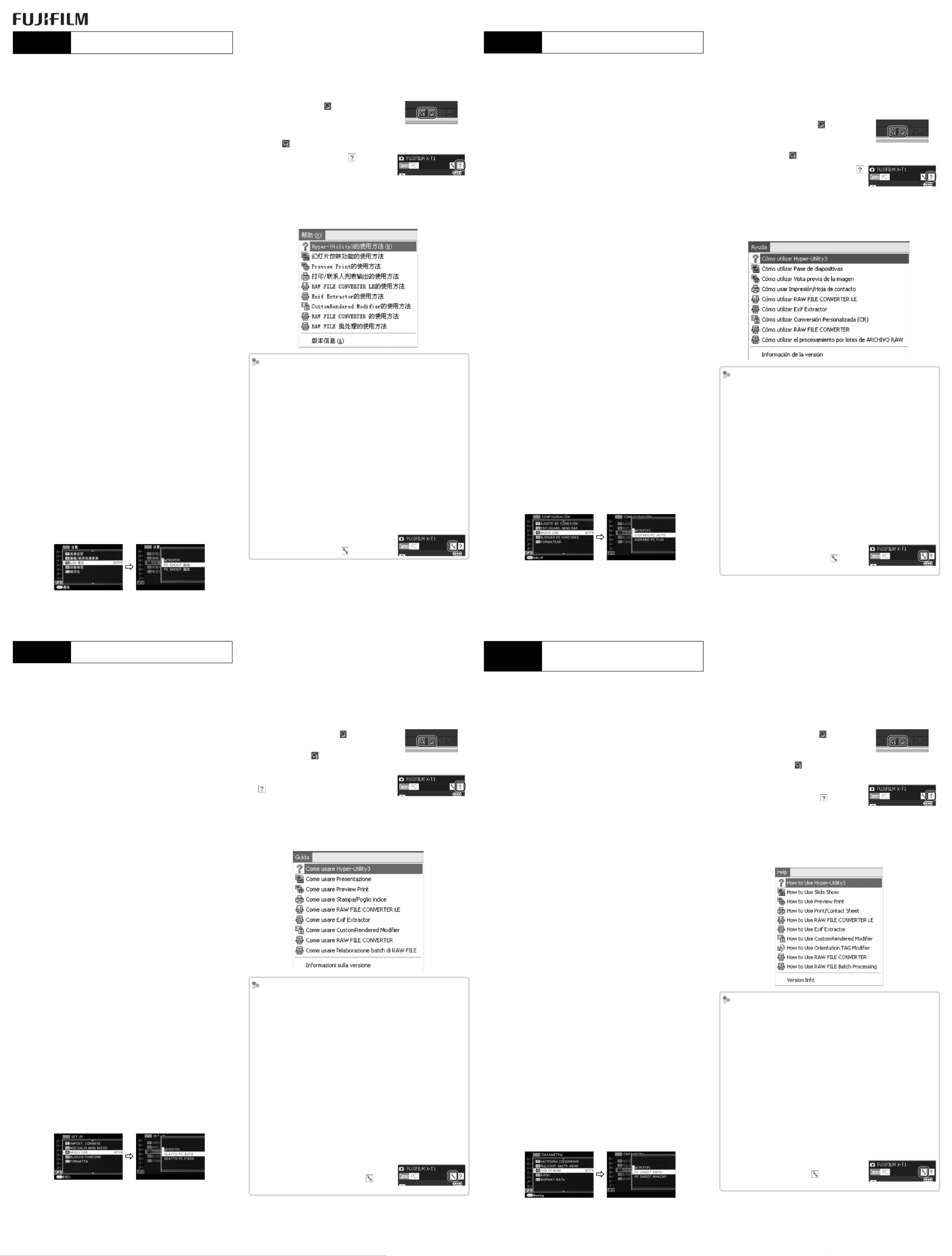
ESPAÑOL Software de disparo anclado HS-V5 para la
Software de disparo anclado HS-V5 para la
Software de disparo anclado HS-V5 para la
Software de disparo anclado HS-V5 para la Software de disparo anclado HS-V5 para la
guía de inicio rápido de
guía de inicio rápido de
guía de inicio rápido de
guía de inicio rápido de Window
Window
Window
Windows®
s®
s®
s®guía de inicio rápido de Windows®
Le agradecemos haber adquirido el HS-V5.
■ Qué puede hacer por usted el HS-V5
El CD HS-V5 instala Hyper-Utility 3, el cual puede usarse para contro-
lar y descargar imágenes desde cámaras compatibles conectadas por
USB. También podrá examinar imágenes, comprobar advertencias de
histogramas y altas luces, imágenes usando la función de vi-analizar
sualización de etiqueta, comparar dos imágenes en paralelo y organizar
imágenes usando la función de marcador.
Hyper-Utility 3 no puede usarse para convertir archivos RAW creados
con cámaras de la serie X o cámaras del tipo S100FS, S200EXR, S205EXR,
HS10, HS20EXR, HS22EXR, HS30EXR, HS33EXR, HS35EXR, HS50EXR,
F505EXR, F550EXR, F600EXR, F605EXR, F770EXR, F775EXR, F800EXR,
F900EXR, SL1000 o FinePix S1 a otros formatos. Los archivos RAW crea-
dos con estas cámaras pueden convertirse a otros formatos utilizando
RAW FILE CONVERTER EX alimentado mediante el software SilkyPix, que
puede descargarse tal y como se describe en el manual de la cámara.
Asegúrese de actualizar el rmware de la cámara a la versión más re-
ciente, disponible desde el siguiente sitio web junto con la información
acerca de las cámaras compatibles con el modo de conexión PC:
http://www.fujifilm.com/sd/
■ Instalación
Instale HS-V5 tal y como se describe a continuación.
1 Prepare el ordenador.
La instalación requiere privilegios de administrador. Cierre todas las
aplicaciones que se estén ejecutando en segundo plano, incluyendo
el software antivirus.
RLe recomendamos desconectar el ordenador de la de red mientras el
software antivirus está desactivado.
2 Instale el software.
Introduzca el CD en la unidad CD ROM del ordenador. El programa
de instalación se iniciará automáticamente; siga las instrucciones
en pantalla.
RSi el programa de instalación no se inicia automáticamente, navegue
hasta la unidad CD ROM en “Este PC”, “Ordenador” o “Mi PC” y ejecute
HS-V5.EXE.
■ Disparo anclado con HS-V5
Hyper-Utility 3 puede utilizarse para controlar remotamente la cámara
desde el ordenador. X-T1 (versión de rmware 3.10) se utiliza en las si-
guientes instrucciones con nes ilustrativos.
1 Seleccione DISPARO PC AUTO.
Seleccione DISPARO PC AUTO MODO USB para en el menú de
con guración de la cámara tal y como se describe a continuación.
No el cable USB hasta que haya completado este pasoCONECTE .
1-1 Encienda la cámara y seleccione DISPARO PC AUTO para
MODO USB en el menú de con guración.
1-2 Apague la cámara.
2 Conecte la cámara.
Conecte la cámara al ordenador utilizando el cable USB y encienda
la cámara.
3 Active el disparo anclado.
Ejecute Hyper-Utility 3 y active el disparo anclado tal y como se
describe a continuación.
3-1 Haga doble clic en el icono Hyper-Utility 3 del escritorio para
ejecutar Hyper-Utility 3.
3-2 Haga clic en el botón en la parte
inferior derecha para activar el disparo
anclado.
RHaga clic en si está usando S5Pro.
RPara más información, haga clic en el botón
de la parte superior derecha.
■ Ayuda en línea
Para más información sobre el uso de las otras funciones de Hyper-Uti-
lity 3, incluyendo la examinación, análisis, comparación y organización
de imágenes, seleccione Cómo utilizar Hyper-Utility3 desde el menú
de Hyper-Utility 3 .Ayuda
MODO USB/MODO DISP
MODO USB/MODO DISP
MODO USB/MODO DISP
MODO USB/MODO DISPARO PC
ARO PC
ARO PC
ARO PC MODO USB/MODO DISPARO PC
A continuación se describen los modos disponibles (las opciones disponi-
bles podrían variar en función de la cámara). Seleccione o MTP(PTP) DIS-
PARO PC AUTO cuando no use HS-V5.
• MTP(PTP): Seleccione esta opción (el ajuste predeterminado) para copiar
al PC las imágenes de la tarjeta de memoria insertada en la cámara al co-
nectar un cable USB.
• DISPARO PC AUTO: El modo de disparo anclado se selecciona automática-
mente al conectar la cámara a un ordenador mediante USB. Las imágenes
capturadas usando el disparo anclado se guardan en el ordenador con el
ajuste predeterminado de HS-V5. * Cuando la cámara no está conectada, la
cámara funciona en modo independiente, y las imágenes capturadas se
guardan en la tarjeta de memoria de la cámara.
• DISPARO PC FIJO: La cámara funciona en el modo de disparo anclado, inde-
pendientemente de la conexión del cable USB. Las imágenes capturadas
mientras la cámara no está conectada serán transferidas al ordenador al
conectar la cámara y activar el disparo anclado; bajo los ajustes predeter-
minados, HS-V5 no deja una copia en la tarjeta de memoria de la cámara. *
* Para seleccionar si las imágenes se guardan en la tarjeta de
memoria de la cámara, haga clic en el botón de la parte
superior derecha.
ITALIANO T
T
T
Tethered Shooting Sof
ethered Shooting Sof
ethered Shooting Sof
ethered Shooting Software HS-V5 for
tware HS-V5 for
tware HS-V5 for
tware HS-V5 for Tethered Shooting Software HS-V5 for
Windo
Windo
Windo
Windows® Guida rapida
ws® Guida rapida
ws® Guida rapida
ws® Guida rapidaWindows® Guida rapida
Grazie per avere acquistato HS-V5.
■ Cosa può fare HS-V5
Il CD di HS-V5 consente di installare Hyper-Utility 3, che può essere uti-
lizzato per controllare e scaricare immagini da fotocamere compatibi-
li collegate via USB. È inoltre possibile sfogliare immagini, controllare
istogrammi ed evidenziare avvertenze, analizzare immagini utilizzando
la funzione di visualizzazione di etichette, confrontare due immagini
anco a anco e organizzare immagini utilizzando la funzione eviden-
ziatore.
Hyper-Utility 3 non può essere utilizzato per convertire in altri formati i
le RAW creati utilizzando le fotocamere serie X o le fotocamere come
le S100FS, S200EXR, S205EXR, HS10, HS20EXR, HS22EXR, HS30EXR,
HS33EXR, HS35EXR, HS50EXR, F505EXR, F550EXR, F600EXR, F605EXR,
F770EXR, F775EXR, F800EXR, F900EXR, SL1000 o FinePix S1. I le RAW
creati con queste fotocamere possono essere convertiti in altri formati
utilizzando il software RAW FILE CONVERTER EX Powered by SILKYPIX,
che può essere scaricato come descritto nel manuale della fotocamera.
Assicurarsi di aggiornare il rmware della fotocamera alla versione più
recente, disponibile dal seguente sito web insieme alle informazioni
sulle fotocamere che supportano la modalità PC connect:
http://www.fujifilm.com/sd/
■ Installazione
Installare HS-V5 come descritto di seguito.
1 Preparare il computer.
L’installazione richiede privilegi di amministratore. Chiudere tutte
le applicazioni che potrebbero essere in esecuzione sullo sfondo,
incluso il software antivirus.
RSi consiglia di scollegare il computer dalla rete mentre il software an-
tivirus è disabilitato.
2 Installare il software.
Inserire il CD nel drive CD ROM del computer. Il programma di
installazione si avvierà automaticamente; seguire le istruzioni su
schermo.
RSe il programma di installazione non si avvia automaticamente, navi-
gare fi no al drive CD ROM in “PC”, “Computer” o “Risorse del computer”
e avviare .HS-V5.EXE
■ Tehtered Shooting con HS-V5
Hyper-Utility 3 può essere utilizzato per controllare la fotocamera da
remoto mediante il computer. Il X-T1 (versione rmware 3.10) viene uti-
lizzato per scopi illustrativi nelle istruzioni che seguono.
1 Selezionare SCATTO PC AUTO.
Selezionare SCATTO PC AUTO MODO USB per nel menu di impo-
stazione della fotocamera come descritto di seguito. NON collegare il
cavo USB fi no al completamento di questo passaggio.
1-1 Accendere la fotocamera e selezionare SCATTO PC AUTO per
MODO USB nel menu di impostazione.
1-2 Spegnere la fotocamera.
2 Collegare la fotocamera.
Collegare la fotocamera al computer utilizzando il cavo USB e ac-
cenderla.
3 Attivare lo scatto con tethering.
Avviare Hyper-Utility 3 e attivare lo scatto con tethering come de-
scritto di seguito.
3-1 Fare doppio click sull’icona Hyper-Utility 3 sul desktop per av-
viare Hyper-Utility 3.
3-2 Fare clic sul pulsante in basso a de-
stra per attivare lo scatto con tethering.
RFare clic su se si sta utilizzando un
S5Pro.
RPer ulteriori informazioni, fare clic sul pulsante
in alto a destra.
■ Guida in linea
Per informazioni sull’utilizzo di altre funzioni di Hyper-Utility 3, inclusa
la navigazione, l’analisi, la comparazione e l’organizzazione delle imma-
gini, selezionare Come usare Hyper-Utility3 dal menu Hyper-Utility 3
Guida.
MODO USB/MODO SCA
MODO USB/MODO SCA
MODO USB/MODO SCA
MODO USB/MODO SCAT
T
T
TTO PC
TO PC
TO PC
TO PC MODO USB/MODO SCATTO PC
Le modalità disponibili sono descritte di seguito (le opzioni disponibili pos-
sono variare a seconda della fotocamera). Selezionare MTP(PTP) o SCAT-
TO PC AUTO quando non si utilizza HS-V5.
• MTP(PTP): selezionare questa opzione (l’impostazione predefi nita) per co-
piare sul PC immagini contenute nella scheda di memoria della fotocame-
ra quando si collega un cavo USB.
• SCATTO PC AUTO: la modalità Tethered shooting viene selezionata automati-
camente quando la fotocamera è collegata a un computer tramite USB. Le
immagini scattate utilizzando lo scatto con tethering vengono salvate sul
computer all’impostazione predefi nita di HS-V5. * Quando non è collegata,
la fotocamera funziona in una modalità autonoma e le immagini scattate
vengono salvate nella scheda di memoria della fotocamera.
• SCATTO PC FISSO: la fotocamera funziona in modalità di scatto tethering,
indipendentemente dal collegamento del cavo USB. Le immagini scatta-
te quando la fotocamera non è collegata verranno trasferite al computer
quando la fotocamera è collegata ed è attivato lo scatto con tethering;
con le impostazioni predefi nite, HS-V5 non lascia una copia sulla scheda di
memoria della fotocamera. *
* Per scegliere che le immagini vengano salvate sulla scheda di
memoria della fotocamera, fare clic sul pulsante in alto a
destra.
中文简 电脑连线拍摄软件 (用于 HS-V5 Windows®)
快速开始指南
感谢您购买 。 HS-V5
■HS-V5 的功能
您可从 光盘安装 ,使用本软件可从通过 HS-V5 Hyper-Utility 3
USB 连接的兼容照相机控制和下载照片。您还可
浏览
照片,
确认直方图和高亮显示警告,使用标签显示功能
分析
图像,
并排
比较
两张图像以及利用标记功能
整理
图像。
使用以下照相机所创建的 RAW 文件无法通过
Hyper-Utility 3 X 转换为其他格式: 系列照相机或者
S100FS S200EXR S205EXR HS10 HS20EXR HS22EXR、 、 、 、 、 、
HS30EXR HS33EXR HS35EXR HS50EXR F505EXR、、、、、
F550EXR F600EXR F605EXR F770EXR F775EXR、、、、、
F800EXR F900EXR SL1000 FinePix S1 、 、 或 等照相机。使用这
些照相机所创建的 RAW RAW FILE CONVERTER EX 文件可通过
Powered by SilkyPix 软件转换为其他格式,该软件可按照照相
机使用手册中所述进行下载。请务必将照相机固件更新至最
新版本,您可从以下网站获取固件最新版本及支持 连接 PC
模式的照相机的相关信息:
http://www.fujifilm.com/sd/
■安装
HS-V5 的安装方法如下所述。
1 准备计算机。
安装时需要管理员权限。退出任何可能在后台运行的应用
程序,包括防病毒软件。
R建议您在禁用防病毒软件期间断开计算机的网络连
接。
2 安装软件。
将光盘插入计算机的 驱动器。安装程序将自动启 CD-ROM
动;请按照屏幕指示进行操作。
R若安装程序未自动启动,请导航至“这台电脑”、
“计算机”或“我的电脑”中的 驱动器并运 CD-ROM
行 。 HS-V5.EXE
■使用 的电脑连线拍摄 HS-V5
Hyper-Utility 3 X-T1可用于从计算机遥控照相机。下文将以
(固件 版)为例进行说明。 3.10
1 选择 PC SHOOT 自动。
按照以下所述在照相机设置菜单中将 选为 USB 模式 PC
SHOOT 自动。
完成本步骤前切勿连接 线 USB
。
1-1 开启照相机并在设置菜单中将 USB 模式 选为 PC
SHOOT 自动。
1-2 关闭照相机。
2 连接照相机。
使用 线将照相机连接至计算机并开启照相机。 USB
3 激活电脑连线拍摄。
按照以下所述启动 并激活电脑连线拍摄。 Hyper-Utility 3
3-1 Hyper-Utility 3 Hyper-Utility 3双击桌面上的 图标启动 。
3-2 单击右下方的 按钮激活电脑连
线拍摄。
R若您使用的是 S5Pro ,请单击
。
R有关详情,请单击右上方的 按钮。
■在线帮助
有关使用 的其他功能(包括浏览、分析、比较 Hyper-Utility 3
及整理照片)的信息,请从 菜单中选择 Hyper-Utility 3 帮助
Hyper-Utility3的使用方法。
USB
USB
USB
USB /PC SHOOT
/PC SHOOT
/PC SHOOT
/PC SHOOT
模式
模式
模式
模式 模式
模式
模式
模式 USB模式 模式/PC SHOOT
可用模式如下所述(可用选项可能根据照相机的不同而异)。
不使用 时,请选择 HS-V5 MTP(PTP)或PC SHOOT 自动。
• MTP(PTP):选择该选项(默认设定)可在连接了 线时 USB
将照相机存储卡中的照片复制到计算机。
• USB PC SHOOT 自动:通过 将照相机连接至计算机时,电脑
连线拍摄模式会被自动选择。在 的默认设定下,通 HS-V5
过电脑连线拍摄所拍照片将保存至计算机 。当未连接至*
计算机时,照相机将在单机模式下操作,并且所拍照片将
保存至照相机存储卡。
• USB PC SHOOT 固定:无论是否连接了 线,照相机都将在电
脑连线拍摄模式下操作。照相机未连接计算机时所拍照片
将在连接了计算机且电脑连线拍摄激活时传送至计算机;
在默认设定下, 不会在照相机存储卡中保留照片副HS-V5
本 。*
* 若要选择是否将照片保存至照相机存
储卡,请单击右上方的 按钮。
РУССКИЙ
Краткое р
Краткое р
Краткое р
Краткое руководство пользователя
уководство пользователя
уководство пользователя
уководство пользователя Краткое руководство пользователя
программного обеспечения привязанной
программного обеспечения привязанной
программного обеспечения привязанной
программного обеспечения привязанной программного обеспечения привязанной
съемки HS-V5 для W
съемки HS-V5 для W
съемки HS-V5 для W
съемки HS-V5 для Windows®
indows®
indows®
indows®съемки HS-V5 для Windows®
Благодарим вас за приобретение HS-V5.
■ Что HS-V5 может для Вас сделать?
Компакт-диск HS-V5 устанавливает программу Hyper-Utility 3, ко-
торую можно использовать для управления и загрузки снимков с
совместимых камер, подключенных через USB. Также можно про-
сматривать снимки, проверять гистограмму и предупреждения о
засветке, анализировать изображения с помощью функции отмет-
ки на дисплее, наглядно сравнивать два изображения и организо-
вывать изображения с помощью функции маркера.
Hyper-Utility 3 нельзя использовать для преобразования в другие
форматы файлов RAW, созданных с помощью камер X-серии, или
таких камер, как S100FS, S200EXR, S205EXR, HS10, HS20EXR, HS22EXR,
HS30EXR, HS33EXR, HS35EXR, HS50EXR, F505EXR, F550EXR, F600EXR,
F605EXR, F770EXR, F775EXR, F800EXR, F900EXR, SL1000 или FinePixS1.
RAW-файлы, созданные этими камерами, могут быть преобразо-
ваны в другие форматы с использованием RAW FILE CONVERTER
EX на базе программного обеспечения SILKYPIX, который можно
загрузить, согласно описанию в руководстве камеры. Не забудьте
обновить прошивку камеры до последней версии, доступной на
следующем вебсайте вместе с информацией о камерах, поддержи-
вающих режим соединения с ПК:
http://www.fujifilm.com/sd/
■ Установка
Установите HS-V5, как описано ниже.
1 Подготовьте компьютер.
Установка требует полномочий администратора. Закройте любые
приложения, которые могут работать в фоновом режиме, включая
антивирусные программы.
RРекомендуется отсоединить компьютер от сети на время отключе-
ния антивирусной программы.
2 Установите программное обеспечение.
Вставьте компакт-диск в привод CD ROM компьютера. Програм-
ма установки запустится автоматически; следуйте инструкциям
на экране.
RЕсли программа установки не запускается автоматически, перей-
дите к приводу CD ROM через «Этот компьютер», «Компьютер» или
«Мой компьютер» и запустите HS-V5.EXE.
■ Привязанная съемка с HS-V5
Hyper-Utility 3 можно использовать для удаленного управления ка-
мерой с компьютера. X-T1 (версия прошивки 3.10) используется для
наглядности в следующих инструкциях.
1 Выберите PC SHOOT АВТО.
Выберите PC SHOOT АВТО для параметра USB РЕЖИМ в меню
настройки камеры, как описано ниже. НE подключайте USB-
кабель до завершения данного шага.
1-1 Включите камеру и выберите PC SHOOT АВТО для параме-
тра в меню настройки.USB РЕЖИМ
1-2 Выключите камеру.
2 Подключите камеру.
Подключите камеру к компьютеру при помощи кабеля USB и
включите камеру.
3 Активируйте привязанную съемку.
Запустите Hyper-Utility 3 и активируйте привязанную съемку,
как описано ниже.
3-1 Дважды щелкните по иконке Hyper-Utility 3 на рабочем сто-
ле, чтобы запустить Hyper-Utility 3.
3-2 Щелкните по кнопке в нижнем
правом углу для активации привя-
занной съемки.
RЩелкните по при использовании
S5Pro.
RДля получения более подробной инфор-
мации щелкните по кнопке в верхнем
правом углу.
■ Интерактивная справка
Для получения информации об использовании других функций
Hyper-Utility 3, включая просмотр файлов, анализ, сравнение и ор-
ганизацию снимков, выберите How to Use Hyper-Utility3 (Исполь-
зование Hyper-Utility 3) в меню Hyper-Utility 3 ( ).Help Справка
USB РЕЖИМ/PC SHOOT РЕЖИМ
USB РЕЖИМ/PC SHOOT РЕЖИМ
USB РЕЖИМ/PC SHOOT РЕЖИМ
USB РЕЖИМ/PC SHOOT РЕЖИМ USB РЕЖИМ/PC SHOOT РЕЖИМ
Доступные режимы описаны ниже (доступные опции могут отличаться
в зависимости от камеры). Выберите MTP(PTP) или PC SHOOT АВТО,
когда HS-V5 не используется.
• MTP(PTP): Выберите этот параметр (значение по умолчанию) для копи-
рования снимков с карты памяти фотокамеры на ПК через кабель USB.
• PC SHOOT АВТО: Режим привязанной съемки выбирается автоматически,
когда камера подключена к компьютеру через USB. Снимки, сделан-
ные с помощью привязанной съемки, сохраняются на компьютер при
значении по умолчанию HS-V5. * Когда фотокамера не подключена,
она работает в автономном режиме и сделанные снимки сохранены
на карте памяти камеры.
• PC SHOOT ФИКСИР.: Камера работает в режиме привязанной съемки, не-
зависимо от соединения кабеля USB. Снимки, сделанные, когда каме-
ра не подключена, будут переданы на компьютер при подключении
камеры и активации привязанной съемки; при настройках по умолча-
нию HS-V5 не оставляет копию на карте памяти камеры. *
* Чтобы выбрать, будут ли снимки сохраняться на карту па-
мяти камеры, щелкните по кнопке в верхнем правом
углу.
Product specificaties
| Merk: | Fujifilm |
| Categorie: | Niet gecategoriseerd |
| Model: | HS-V5 |
Heb je hulp nodig?
Als je hulp nodig hebt met Fujifilm HS-V5 stel dan hieronder een vraag en andere gebruikers zullen je antwoorden
Handleiding Niet gecategoriseerd Fujifilm

11 Augustus 2025

25 Februari 2025

8 Januari 2025

8 Januari 2025

8 Januari 2025

8 Januari 2025

14 December 2024

14 December 2024
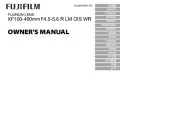
14 December 2024

10 Juni 2024
Handleiding Niet gecategoriseerd
- CYP
- Atmel
- Carrera
- Ursus Trotter
- Livarno
- Prince
- Esperanza
- Blizzard
- Niceboy
- Eurosound
- PKM
- Rainbow
- Switel
- Physa
- Saro
Nieuwste handleidingen voor Niet gecategoriseerd
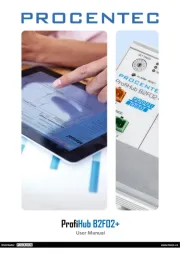
19 September 2025
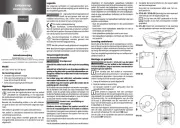
19 September 2025
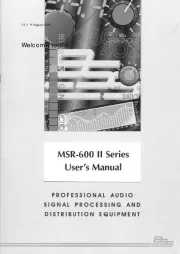
19 September 2025
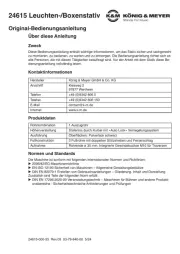
19 September 2025
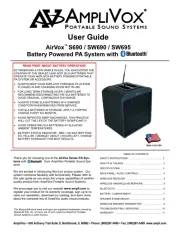
19 September 2025
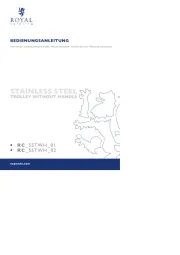
18 September 2025

18 September 2025
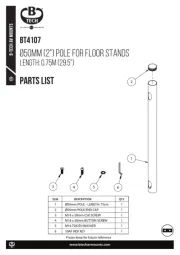
18 September 2025

18 September 2025
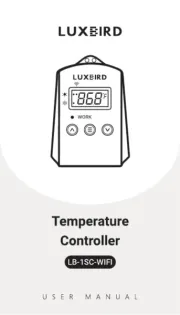
18 September 2025